Nastavenie a používanie ICQ Messenger

- 4581
- 1363
- Metod Dula
ICQ bol vytvorený už v roku 1996 a bol umiestnený ako internetový šťuka, ktorý sa na rozdiel od konkurentov bezplatne rozšíril. Po prežití niekoľkých vlastníkov, ako aj množstvo „obťažovania“ od spoločnosti Microsoft, teraz je v rukách pošty.RU skupina a stále funkčná.

ICQ je pohodlný a veľmi ľahký posol na komunikáciu s priateľmi na celom svete
Aj keď program je už dlho na trhu a používateľoch, veľa ľudí chce doplniť rady svojich používateľov teraz. Ako sa to používa?
Načítanie a inštalácia
Najbezpečnejším a najpohodlnejším spôsobom inštalácie programu z oficiálnej stránky je https: // icq.Com/Windows/ru. Tu si môžete vybrať potrebnú platformu, na ktorej bude program nainštalovaný.
Po stiahnutí programu do adresára, ktorý ste zadali, otvorte štítok inštalátora kliknutím naň myšou. Otvorí sa okno, v ktorom by ste mali kliknúť na tlačidlo „Inštalovať“. Vlastne to je všetko.
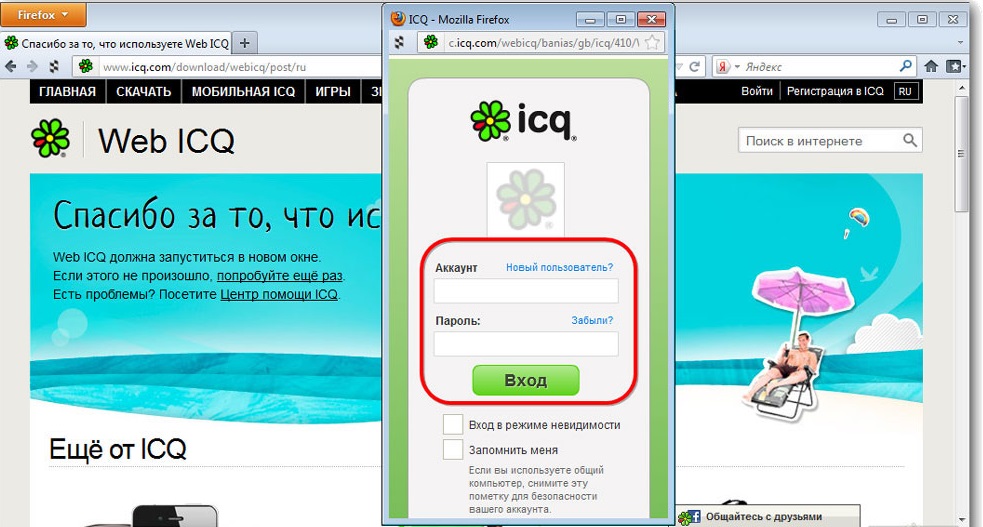
Najbezpečnejší a najpohodlnejší spôsob inštalácie programu je z oficiálnej stránky
Teraz otvorte program, zobrazí sa registračné okno, ktoré požadujú údaje o vašom telefónnom čísle a krajine. Na poskytnuté číslo bude odoslaný overovací kód a zadá sa, ktorý pôjdete do ďalšej fázy - vaša prezývka a avatar. To je všetko, proces inštalácie a registrácie je dokončený. Upozorňujeme, že ste zadali iba niekoľko osobných údajov. Zvyšok by sa mal tiež predstaviť a o niečo ďalej zistíte, kde a ako to urobiť.
Pomocou programu pridanie kontaktov a základných funkcií
Vzhľadom na účel ICQ, začatie práce, budete potrebovať kontakty. Prejdite na príslušnú kartu a zadajte údaje osoby do poľa, korešpondenciu, s ktorou by ste chceli začať. Aby ste to dosiahli, musíte poznať meno osoby alebo jeho telefónu alebo uin. Uin je osobné číslo používateľa ICQ, ktoré sa užívateľa vydáva počas registrácie a pozostáva z 5-9 číslic. V skutočnosti je to tento kód, ktorý obsahuje všetky osobné informácie vrátane názvu, priezviska, prezývky, čísla, e -mailu atď. D.
Teraz, keď máte na ľavej strane programu zoznam kontaktov, máte možnosť pozorovať, ktoré z nich sú online (budú nad ostatnými). Po otvorení rozhovoru s partnerom otvoríte niekoľko základných funkcií, ktoré je možné použiť:
- Poslať správu.
Možno hlavná funkcia programu. V okne, ktoré sa otvorilo, sa zobrazí dialóg medzi vami a partnerom av jeho spodnej časti v špeciálne určenom poli zadáte text odoslaním kliknutím na tlačidlo Send alebo pomocou kombinácie Ctrl+Enter.
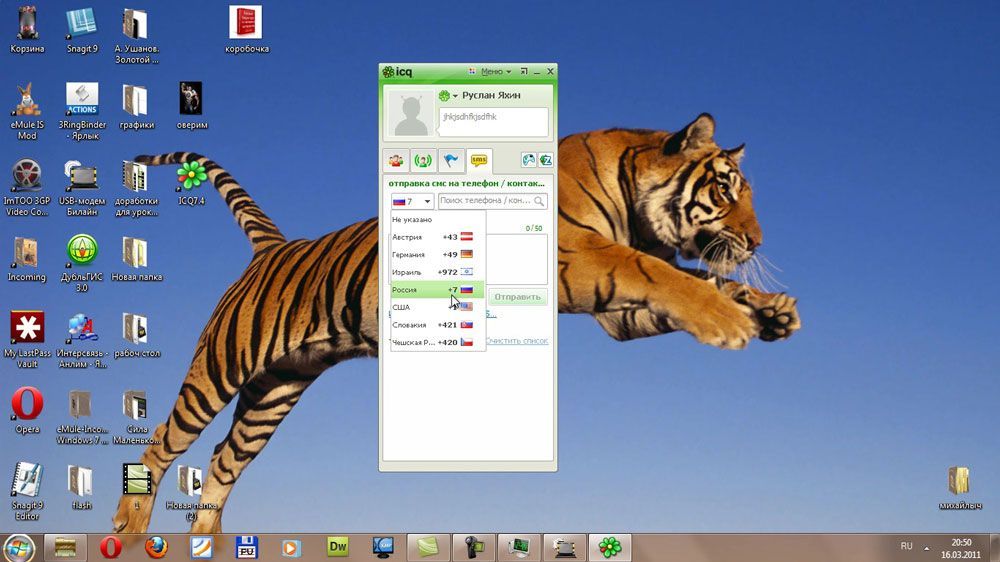
Ak máte zoznam kontaktov zobrazených na ľavej strane programu, máte možnosť pozorovať, ktoré z nich sú v sieti
- Pošlite súbor alebo dokument
Vyberte potrebný dokument, opíšte ho v okne, ktoré sa otvára, a pošlite ho partnerovi. Rovnaké akcie by sa mali podniknúť, ak potrebujete stiahnuť odoslaný súbor.
- Pošlite žiadosť o pridanie do chatu
V prípade potvrdenia od účastníka sa otvorí rozhovor, v ktorom sa môžete chatovať.
- Ďalšie nastavenia
Kliknutím na tri kruhy v hornej časti korešpondencie sa otvorí ďalšie okno, v ktorom môžete pridať kontakt k obľúbeným, vypnite upozornenia z chatu, zmeňte obrázok na pozadí, pridajte nového zástupcu, očistite príbeh alebo odstránenie rozhovoru.
Programové rozhranie a zmena nastavení hlavného profilu
V programe nainštalovanom v systéme Windows je rozhranie pomerne jednoduché a intuitívne. Hlavné funkcie sú v ľavej dolnej časti programu a sú prezentované vo forme kariet. Na prvom mieste sú otvorené a cenovo dostupné rozhovory, druhý označuje všetky vaše kontakty, tretí je živý chat, ktorý sa skladá z ľudí, ktorí sú pre vás známe a na základe určitej témy a na štvrtom nastavení. Existujú informácie o vašom profile, existujú parametre zodpovedné za upozornenia, vzhľad a ďalšie príslušenstvo a ich konfiguráciu.
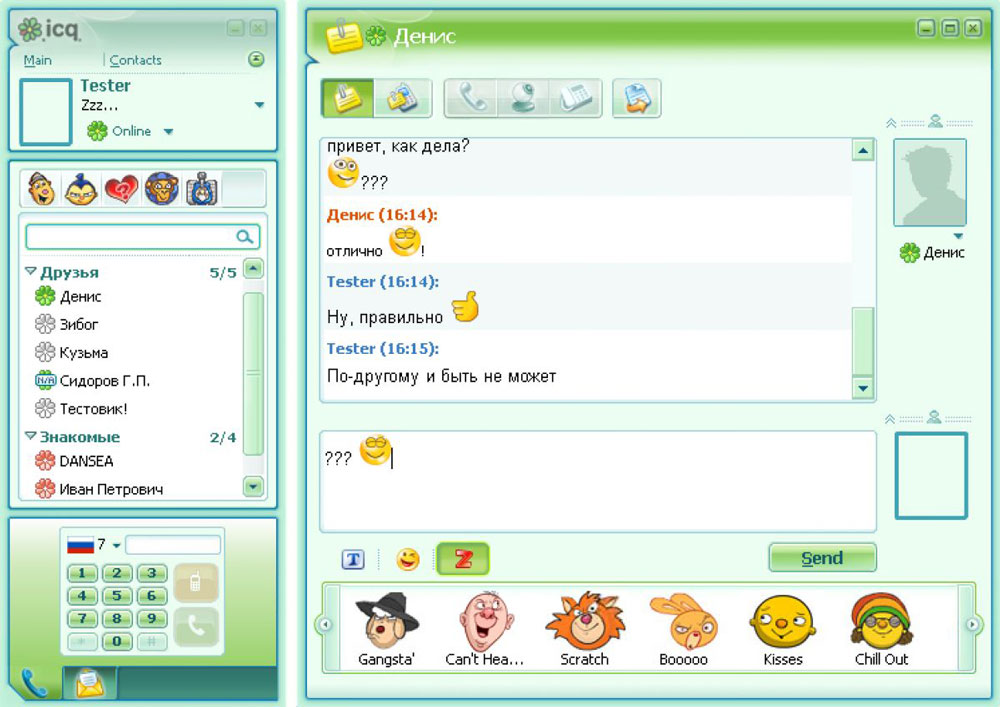
Rozhranie je jednoduché a veľmi jasné
Ak chcete prejsť do ponuky hlbšieho nastavenia profilu, musíte otvoriť kartu „Môj profil“ a kliknúť na tlačidlo „Upraviť“ na pravej strane. Mimochodom, tu môžete zmeniť svoj stav v programe. Pomocou predvoleného prehliadača sa otvorí webová stránka ICQ a váš profil v ňom. Práve tu sú umiestnené všetky nastavenia hlavného profilu. Mimochodom, vaše telefónne číslo zadané počas registrácie je zároveň vaše heslo. Zvážte to, inak, úprimne povedané, dokonca ma trochu zmätil.
Čo ešte môže ICQ
Tí, ktorí si myslia, že časy ICQ uplynuli a tento posol je zastaraný pred 10 rokmi, sa mýlia. Jeho moderná verzia vo funkčnosti nie je horšia ako ostatné a niektoré prekonajú. Takže nový Messenger Yandex môže previesť hlasovú správu na text a v ICQ už existuje. V telegrame môžete vytvárať roboty a v ICQ to je tiež.
Všeobecne platí, že tento posol môže:
- Vymeniť textové správy, samozrejme, s úsmevmi a nálepkami.
- Posielajte zvukové a video súbory. Okrem toho je možné hlasové správy počúvať a zmeniť sa na obyčajný text.
- Uskutočniť zvukové a videohovory vrátane skupiny.
- Zorganizujte skupinové rozhovory s počtom účastníkov až 25 000 ľudí.
- Vytvorte si vlastné roboty ako v telegrame.
- Používajte kanály a skupiny - nájdete tam užitočné informácie a čítajte napríklad správy alebo niečo podľa záujmov.
Všeobecne je moderná verzia ICQ oveľa rozvinutejšia ako obvykle WhatsApp alebo Viber. Pokiaľ ide o funkčnosť, je bližšie k telegramu Messenger. Okrem toho je možné ICQ nainštalovať na ľubovoľnom zariadení v ľubovoľnom systéme - existujú verzie pre Android, Windows, Linux, iOS.
Vymazanie účtu
Potreba zbaviť sa vášho účtu môže vzniknúť v mnohých prípadoch. Nebude ich všetky zvážiť, ale skúste zistiť, ako to urobiť.
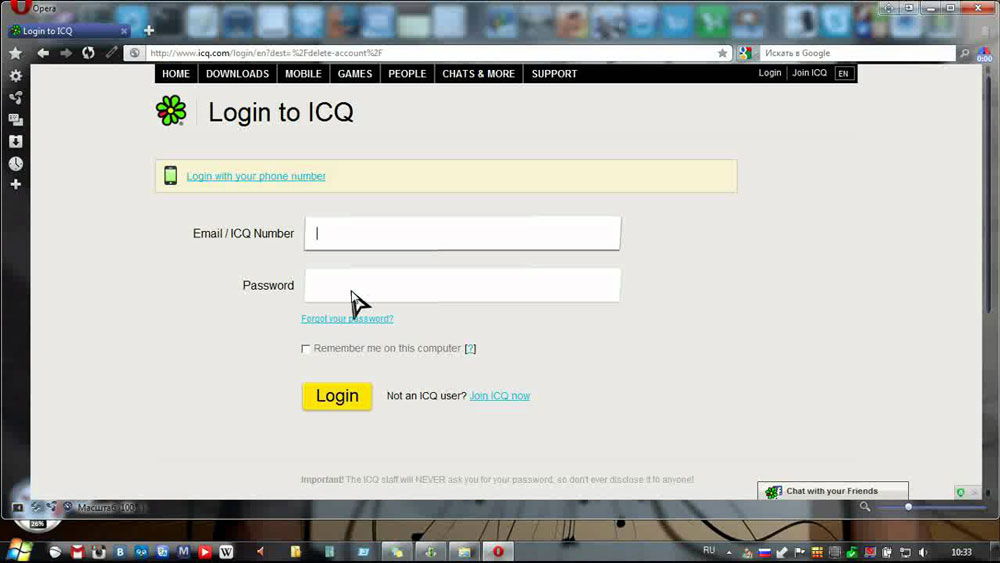
V špeciálne určenom okne uveďte heslo, ktoré ste použili na prístup k profilu, a kliknite na tlačidlo „Odstrániť účet“
Ak chcete začať, mali by ste prejsť na webovú stránku špeciálne navrhnutú pre toto - https: // icq.Com/delete-ccocunt/ru. V prehliadači sa otvorí stará verzia oficiálnej webovej stránky programu. Ak ste už na novej stránke prešli autentifikáciu, nebudete musieť zadávať svoje údaje a prejsť na profil tu. V opačnom prípade by ste mali zadať profil pred postupom odstránenia. Stránke dostanú od výrobcu dôležité informácie týkajúce sa odstránenia a tesne pod názvom a profilom vášho účtu. V špeciálne určenom okne uveďte heslo, ktoré ste použili na prístup k profilu, a kliknite na tlačidlo „Odstrániť účet“. To je všetko, profil je odstránený, rovnako ako všetky informácie o ňom.

